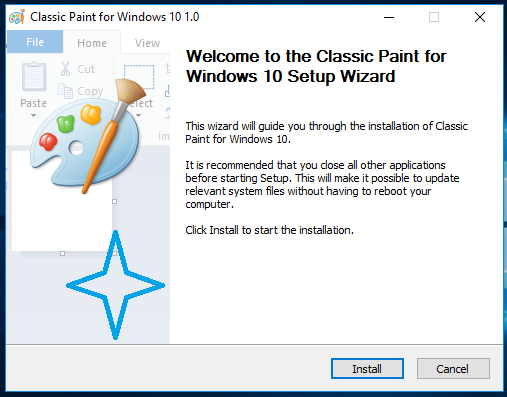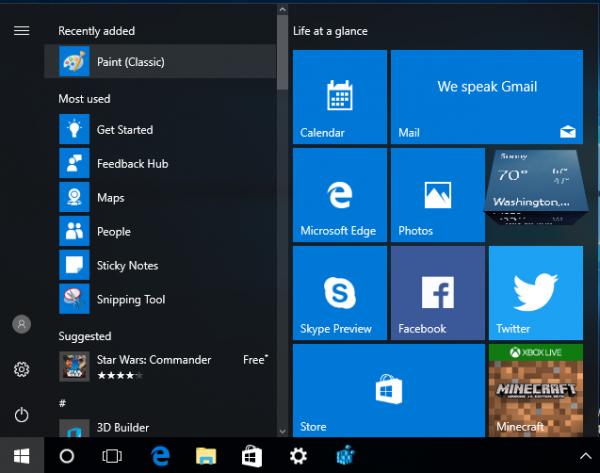Fra og med Windows 10 Fall Creators Update opdaterer Microsoft den gode gamle Paint-app og erstatter den med en ny moderne app kaldet 'Paint 3D'. Classic Paint's nye hjem bliver Windows Store, men jeg er bange for, at det ikke bliver der for evigt. Mange mennesker er ikke tilfredse med denne ændring, fordi den gamle mspaint.exe blev indlæst hurtigere, var mere anvendelig for brugere af mus og tastatur og tillod hurtigt at indsætte billeder fra udklipsholderen, beskære dem og gemme dem. Hvis du gerne vil have den klassiske Paint-app tilbage i Windows 10, er det muligt. I denne artikel vil vi se, hvordan du gendanner Classic Paint tilbage i Windows 10.
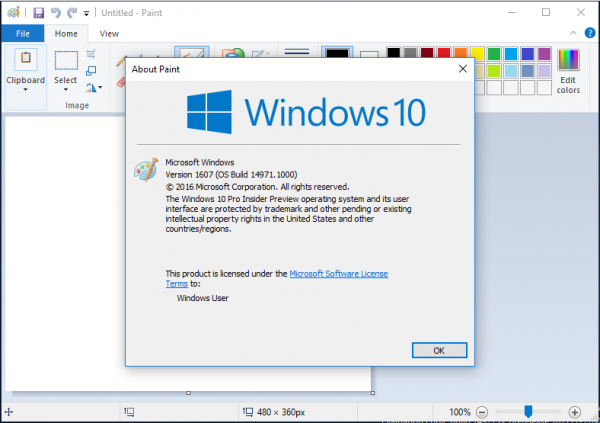
I skrivende stund er den seneste Windows 10 'Fall Creators Update' version version 16241. Selvom den stadig kommer med de filer, der kræves for at klassisk Paint skal fungere, 'promoverer' den allerede den moderne app. Det forventes at blive fjernet fra operativsystemet meget snart. Når dette sker, er her hvad du skal gøre.
For at få klassisk maling i Windows 10 , gør følgende.
- Download installationsprogrammet til Classic Paint til Windows 10 herfra:
Klassisk maling til Windows 10
hvordan man skifter sprog på Amazon
Annoncering
- Kør installationsprogrammet. Det ser sådan ud:
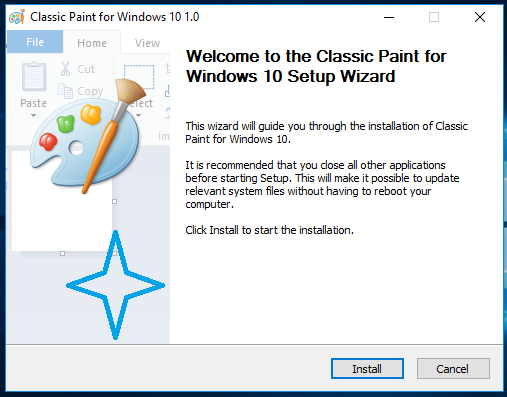
- Følg dens trin. Når den er færdig, finder du den gode gamle Paint-app genvej i Start-menuen:
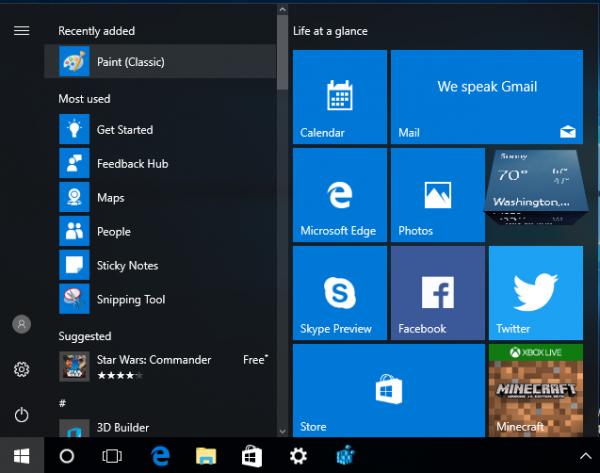
- Når du har startet det, får du den velkendte applikation:
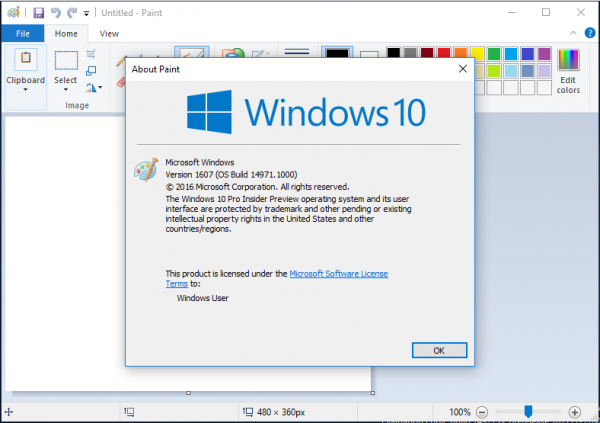
Du er færdig. Paint-appen genoplives fuldstændigt, f.eks. vil du være i stand til at starte den som 'mspaint.exe' fra dialogboksen Kør eller fra proceslinjens søgefelt eller fra Cortana. Det har det samme sprog til brugergrænsefladen som dit operativsystem.
Jeg gjorde det muligt for Paint-appen at 'overleve' efter sfc / scannow, Windows-opdateringer og så videre. Ingen systemfiler erstattes.
Windows 10 tidligere versioner
Hvis du beslutter at vende tilbage til Modern Paint 3D-appen, skal du bare afinstallere Classic Paint fra appen Indstillinger Afinstaller et program som vist i følgende skærmbillede:
Pakken understøtter følgende lokaliteter:
hvordan du fjerner blokeringen af et telefonnummer
af-za am-et ar-sa as-in az-latn-az be-by bg-bg bn-bd bn-in bs-latn-ba ca-es ca-es-valencia chr-cher-us cs-cz cy-gb da-dk de-de el-gr en-gb en-us es-es es-ms et-ee eu-es fa-ir fi-fi fil-ph fr-ca fr-fr ga-ie gd- gb gl-es gu-in ha-latn-ng he-il hi-in hr-hr hu-hu hy-am id-id ig-ng is-is it-it ja-jp ka-ge kk-kz km- kh kn-in kok-in ko-kr ku-arab-iq ky-kg lb-lu lo-la lt-lt lv-lv mi-nz mk-mk ml-in mn-mn mr-in ms-my mt- mt nb-nej ne-np nl-nl nn-nej nso-za eller-in pa-arab-pk pa-in pl-pl prs-af pt-br pt-pt quc-latn-gt quz-pe ro-ro ru-ru rw-rw sd-arab-pk si-lk sk-sk sl-si sq-al sr-cyrl-ba sr-cyrl-rs sr-latn-rs sv-se sw-ke ta-in te-in tg-cyrl-tj th-th ti-et tk-tm tn-za tr-tr tt-ru ug-cn uk-ua ur-pk uz-latn-uz vi-vn wo-sn xh-za yo-ng zh -cn zh-tw zu-za
Det er det!